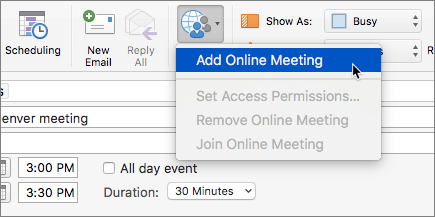Κοινή χρήση και χρονοδιάγραμμα στο Skype για επιχειρήσεις σε Mac
Κοινή χρήση της επιφάνειας εργασίας σας
Επιλέξτε Κοινή χρήση οθόνης 
Πρέπει να είστε παρουσιαστής στη σύσκεψη για να θέσετε σε κοινή χρήση την οθόνη σας. Αν η επιλογή είναι απενεργοποιημένη, ζητήστε από έναν από τους παρουσιαστές να σάς δώσει πρόσβαση παρουσιαστή.
Επιλέξτε Διακοπή κοινής χρήσης όταν τελειώσετε.
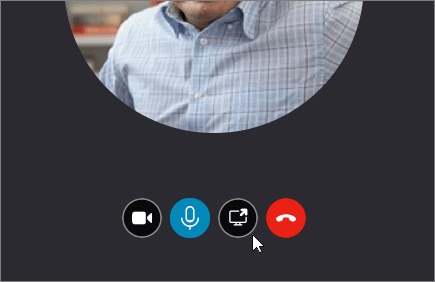
Αποστολή αρχείου με άμεσο μήνυμα
Επιλέξτε μια επαφή και, στη συνέχεια, επιλέξτεΑποστολή αρχείου 
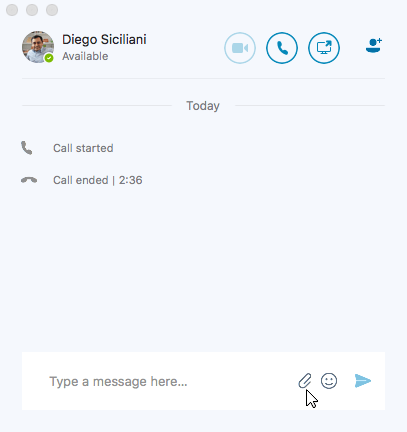
Αλλαγή της κατάστασης παρουσίας σας
-
Επιλέξτε τη φωτογραφία ή το avatar σας και, στη συνέχεια, επιλέξτε το βέλος του μενού κατάστασης κάτω από το όνομά σας.
-
Επιλέξτε την κατάσταση που θέλετε να εμφανίζεται.
-
Για να αναιρέσετε την επιλογή σας και να ορίσετε ότι το Skype για επιχειρήσεις θα ενημερώνει αυτόματα την κατάστασή σας, επιλέξτε Αυτόματο.
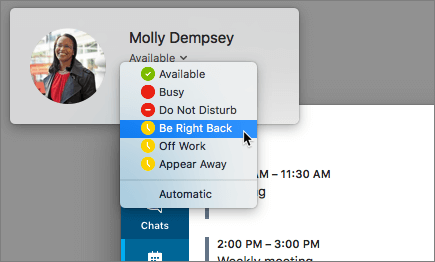
Συμμετοχή σε σύσκεψη Skype για επιχειρήσεις
Στο Ημερολόγιο του Outlook, ανοίξτε το συμβάν και επιλέξτε τη σύνδεσηΣυμμετοχή σε εικονική σύσκεψη.
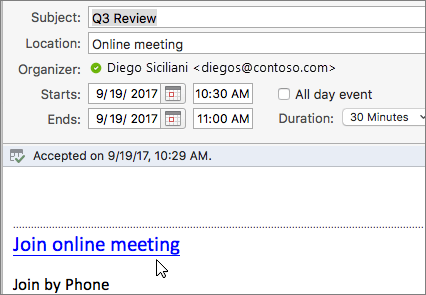
Προγραμματισμός σύσκεψης Skype για επιχειρήσεις
Κατά τη σύνταξη μιας πρόσκλησης σε σύσκεψη στο Outlook, επιλέξτε Οργάνωση σύσκεψης > Εικονική σύσκεψη > Προσθήκη εικονικής σύσκεψης.